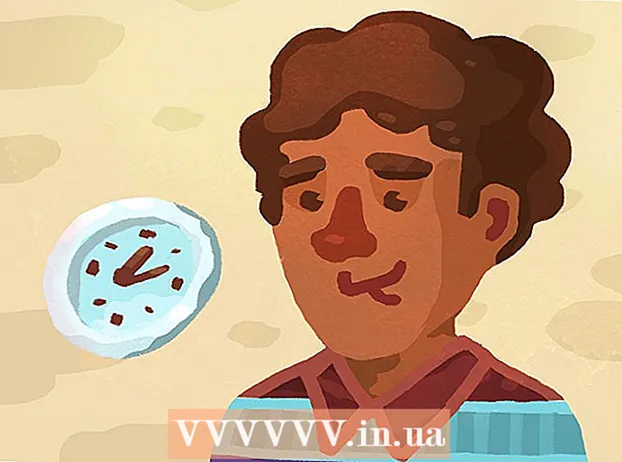Autor:
Sara Rhodes
Fecha De Creación:
18 Febrero 2021
Fecha De Actualización:
1 Mes De Julio 2024

Contenido
- Pasos
- Método 1 de 3: Skype en Windows
- Versión clásica
- Versión metro
- Método 2 de 3: Skype en macOS
- Método 3 de 3: Skype en el móvil
- Consejos
Si Skype almacena el historial de su correspondencia a largo plazo, esto no es muy bueno desde el punto de vista de la seguridad, especialmente si la correspondencia contiene información confidencial. Por lo tanto, le recomendamos que elimine regularmente su historial de Skype.
Pasos
Método 1 de 3: Skype en Windows
Hay dos versiones de Skype para Windows: la versión clásica que usa la mayoría de la gente y la versión Metro para usuarios de Windows 8 (en esta versión, Skype usa la interfaz Metro).
Versión clásica
 1 Inicie Skype. Si es necesario, inicie sesión en su cuenta ingresando su nombre de usuario y contraseña.
1 Inicie Skype. Si es necesario, inicie sesión en su cuenta ingresando su nombre de usuario y contraseña.  2 Abra la configuración. Haga clic en Herramientas> Preferencias.
2 Abra la configuración. Haga clic en Herramientas> Preferencias.  3 Haga clic en la pestaña "Privacidad". Está en el panel izquierdo y está marcado con un icono de candado.
3 Haga clic en la pestaña "Privacidad". Está en el panel izquierdo y está marcado con un icono de candado.  4 Haga clic en "Borrar historial". Este botón está en el lado derecho de la sección "Guardar historial".
4 Haga clic en "Borrar historial". Este botón está en el lado derecho de la sección "Guardar historial". - En la ventana que se abre, haga clic en "Eliminar" para confirmar sus acciones.
 5 Haga clic en "Guardar" para guardar sus cambios. Encontrará este botón en la esquina inferior derecha del botón Cancelar. Volverá a la ventana principal de Skype y se eliminará la correspondencia anterior.
5 Haga clic en "Guardar" para guardar sus cambios. Encontrará este botón en la esquina inferior derecha del botón Cancelar. Volverá a la ventana principal de Skype y se eliminará la correspondencia anterior.
Versión metro
 1 Inicie Skype. Si es necesario, inicie sesión en su cuenta ingresando su nombre de usuario y contraseña. En Windows 8, el icono de Skype Metro está en la pantalla de Inicio.
1 Inicie Skype. Si es necesario, inicie sesión en su cuenta ingresando su nombre de usuario y contraseña. En Windows 8, el icono de Skype Metro está en la pantalla de Inicio. - Para abrir esta pantalla, haga clic en el logotipo de Windows en la esquina inferior izquierda y luego haga clic en el mosaico "Skype" (si es necesario, desplácese para encontrarlo).
 2 Muestra el botón Configuración. Es necesario hacer clic en el botón "Configuración", que se encuentra en la barra de accesos (en el mismo panel hay un botón para apagar la computadora). Para mostrar el botón Configuración, realice una de las siguientes acciones:
2 Muestra el botón Configuración. Es necesario hacer clic en el botón "Configuración", que se encuentra en la barra de accesos (en el mismo panel hay un botón para apagar la computadora). Para mostrar el botón Configuración, realice una de las siguientes acciones: - Haga clic en ⊞ Gana+Cy luego haga clic en Configuración (esta opción está marcada con un icono de engranaje).
- Mueva el puntero del mouse a la esquina inferior derecha, luego mueva el puntero hacia arriba y haga clic en Configuración.
- Si tiene una pantalla táctil, deslice el dedo de derecha a izquierda y luego toque Configuración.
 3 Haga clic en Opciones. Este enlace aparecerá cuando haga clic en "Configuración".
3 Haga clic en Opciones. Este enlace aparecerá cuando haga clic en "Configuración".  4 Haga clic en "Borrar historial". Encontrará este botón azul en la sección Privacidad.
4 Haga clic en "Borrar historial". Encontrará este botón azul en la sección Privacidad. - En la ventana que se abre, haga clic en "Borrar historial" nuevamente para confirmar sus acciones, o haga clic fuera de la ventana para cancelar la eliminación del historial.
- Ahora haga clic en el ícono de la flecha hacia atrás ubicado en la esquina superior izquierda para regresar a la ventana principal de Skype.
Método 2 de 3: Skype en macOS
 1 Inicie Skype. Si es necesario, inicie sesión en su cuenta ingresando su nombre de usuario y contraseña.
1 Inicie Skype. Si es necesario, inicie sesión en su cuenta ingresando su nombre de usuario y contraseña.  2 Abra la configuración. Abra el menú de Skype en la parte superior de la pantalla (junto al icono de la manzana) y seleccione Configuración.
2 Abra la configuración. Abra el menú de Skype en la parte superior de la pantalla (junto al icono de la manzana) y seleccione Configuración. - También puede hacer clic en ⌘ Comando+,.
 3 Haga clic en la pestaña "Privacidad". Está en la parte superior de la ventana y está marcado con un icono de No molestar.
3 Haga clic en la pestaña "Privacidad". Está en la parte superior de la ventana y está marcado con un icono de No molestar.  4 Haga clic en Eliminar historial de chat. Encontrarás esta opción en la opción "Guardar historial de chat para".
4 Haga clic en Eliminar historial de chat. Encontrarás esta opción en la opción "Guardar historial de chat para". - Haga clic en "Eliminar todo" para confirmar sus acciones.
- Ahora solo cierra la ventana de preferencias.
Método 3 de 3: Skype en el móvil
Hay muchos dispositivos móviles diferentes que admiten Skype, por lo que los pasos exactos varían según el dispositivo, pero el método descrito aquí funcionará para la mayoría de los usuarios.
 1 Primero, elimine su historial de Skype en su computadora. Skype en un dispositivo móvil se sincroniza con Skype en una computadora, por lo que cualquier cambio realizado en un dispositivo aparecerá automáticamente en el otro. Para eliminar el historial de su computadora, busque su sistema operativo en las secciones anteriores y siga los pasos correspondientes.
1 Primero, elimine su historial de Skype en su computadora. Skype en un dispositivo móvil se sincroniza con Skype en una computadora, por lo que cualquier cambio realizado en un dispositivo aparecerá automáticamente en el otro. Para eliminar el historial de su computadora, busque su sistema operativo en las secciones anteriores y siga los pasos correspondientes.  2 Abra la configuración de Skype en su dispositivo móvil. Los pasos exactos dependen del modelo del dispositivo, pero en la mayoría de los casos es necesario:
2 Abra la configuración de Skype en su dispositivo móvil. Los pasos exactos dependen del modelo del dispositivo, pero en la mayoría de los casos es necesario: - Inicie la aplicación "Configuración"; Lo más probable es que esté marcado con un icono de engranaje.
- Haga clic en Aplicaciones> Skype.
- En algunos sistemas, debe mantener presionado el ícono de Skype y luego seleccionar Configuración en el menú. En otros sistemas, la opción "Configuración" se encuentra en el menú desplegable de la pantalla principal.
 3 Elimina los datos de la aplicación. Esto también borrará la historia. Para confirmar sus acciones, haga clic en "Aceptar" o en un botón similar. Cuando inicie Skype nuevamente, deberá ingresar sus credenciales para iniciar sesión en su cuenta.
3 Elimina los datos de la aplicación. Esto también borrará la historia. Para confirmar sus acciones, haga clic en "Aceptar" o en un botón similar. Cuando inicie Skype nuevamente, deberá ingresar sus credenciales para iniciar sesión en su cuenta. - Tenga en cuenta que eliminar los datos de la aplicación puede eliminar todos los contactos de Skype. En este caso, sincronice su versión móvil de Skype con su computadora o vuelva a ingresar sus contactos.
Consejos
- Recuerde que el historial eliminado no se puede recuperar, así que piénselo dos veces antes de hacer esto.
- Si borra su historial con regularidad, cambie la configuración para que las correspondencias se almacenen durante un breve período de tiempo o no se guarden en absoluto. Busque la opción correspondiente junto a la opción "Borrar historial".
- Eliminar el historial cerrará toda la correspondencia que inició. Por lo tanto, no borre el historial si todavía está enviando mensajes de texto con alguien.
- Recuerde que Skype almacena los datos del chat en su almacenamiento en la nube durante 30 días. Es decir, si elimina el historial de su dispositivo, se almacenará en el servidor de Skype durante algún tiempo.